Ξεχάσατε τον κωδικό iTunes - Ανάκτηση και επαναφορά νέου κωδικού πρόσβασης με ευκολία
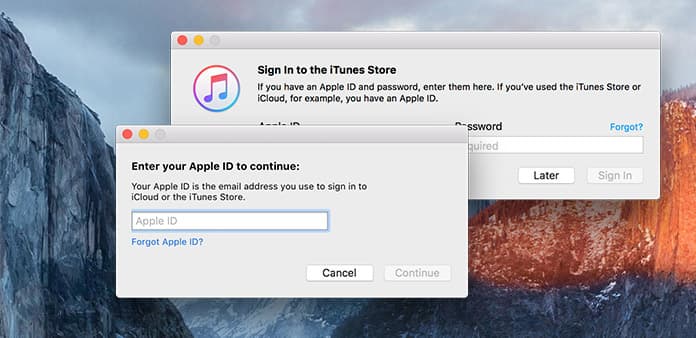
Οι κωδικοί πρόσβασης είναι τα κλειδιά, ο οποίος είναι ο μόνος τρόπος για να ανοίξετε την πόρτα. Αν ξεχάσατε τον κωδικό πρόσβασης iTunes, τότε θα αποτύχετε να ανοίξετε το ηχητικό υλικό που αγοράσατε. Όπως πολλοί άνθρωποι προτιμούν να χρησιμοποιούν το αναγνωριστικό της Apple ως iTunes usernames, έτσι, τα πράγματα θα είναι ακόμη χειρότερα. Δεν μπορείτε να συνδεθείτε με το APP Store, το FaceTime, το iCloud και όλα τα προϊόντα της Apple. Ως αποτέλεσμα, αναδύεται η ανάκτηση του κωδικού πρόσβασης του iTunes. Ή για να είναι πιο σοβαρή, θα πρέπει να επαναφέρετε έναν νέο κωδικό πρόσβασης iTunes, ο οποίος μπορεί εύκολα να θυμηθεί. Αφού ανακτήσετε τον κωδικό πρόσβασης του iTunes ή το αναγνωριστικό της Apple, είναι απαραίτητο να τα καταγράψετε σε χαρτί. Σε περίπτωση που χάσετε ξανά το αναγνωριστικό της Apple.
- Μέρος 1. Ανάκτηση του κωδικού iTunes μέσω ηλεκτρονικού ταχυδρομείου / Απάντηση σε ερωτήσεις ασφαλείας
- Μέρος 2. Επαναφορά του κωδικού πρόσβασης του iTunes μέσω ελέγχου ταυτότητας δύο παραγόντων
- Μέρος 3. Ανακαλύψτε ξανά τον κωδικό πρόσβασης του iTunes χρησιμοποιώντας την επαλήθευση σε δύο βήματα
- Μέρος 4. Αλλαγή κωδικού πρόσβασης αναγνωριστικού της Apple / Εύρεση λογαριασμού ταυτότητας Apple
- Μέρος 5. Γονικός έλεγχος για να κλειδώσετε το APP Store με κωδικό στο iPhone και το iPad
Ανάκτηση του κωδικού iTunes μέσω ηλεκτρονικού ταχυδρομείου / Απάντηση σε ερωτήσεις ασφαλείας
Υπάρχουν διάφοροι τρόποι για να βρείτε τον κωδικό πρόσβασης Apple ID, παρόλο που δεν έχετε ιδέα γι 'αυτό. Εάν θέλετε να καταλάβετε τον κωδικό πρόσβασης iTunes απευθείας στον υπολογιστή ή τον υπολογιστή Mac, η αποστολή μηνυμάτων ηλεκτρονικού ταχυδρομείου είναι η πρώτη επιλογή. Ή μπορείτε να επιλέξετε να απαντήσετε σε ερωτήσεις ασφαλείας για να ανακτήσετε το λογαριασμό Apple. Όσο για μένα, όταν συμπληρώσω τα κενά ερωτήματα ασφαλείας, θα γράφω πάντα κάποιες περίεργες απαντήσεις. Έτσι, η αποστολή μηνυμάτων ηλεκτρονικού ταχυδρομείου για να λάβετε τον κωδικό πρόσβασης της Apple ID θα είναι καλύτερη.
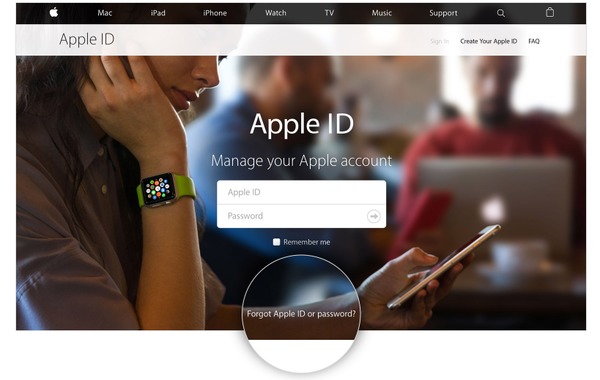
Γυρίστε στο apple ID και, στη συνέχεια, επιλέξτε Ξεχάστε το αναγνωριστικό ή τον κωδικό πρόσβασης της Apple.
Πληκτρολογήστε τη διεύθυνση ηλεκτρονικού ταχυδρομείου που σχετίζεται με το αναγνωριστικό της Apple. (Εάν ξεχάσατε το λογαριασμό ID της Apple, πρέπει πρώτα να κάνετε κλικ στη μπλε πρόταση)
Θα αντιμετωπίσετε δύο επιλογές, είτε Αποκτήστε ένα μήνυμα ηλεκτρονικού ταχυδρομείου or Απάντησε σε ερωτήσεις ασφαλείας. Αυτό εξαρτάται από εσάς. Κάντε κλικ ΣΥΝΕΧΕΙΑ να προχωρήσουμε.
Εάν επιλέξετε επαλήθευση μέσω ηλεκτρονικού ταχυδρομείου, θα πρέπει να μεταβείτε στο κουτί σας ηλεκτρονικού ταχυδρομείου. Ή πρέπει να επιλέξετε πρώτα τα γενέθλια και, στη συνέχεια, να απαντήσετε στις ακόλουθες δύο ερωτήσεις.
Αφού επαναφέρετε τον κωδικό πρόσβασης του iTunes, θα πρέπει να υπογράψετε ξανά το αναγνωριστικό της Apple. Ορίστε να θυμάστε τον νέο κωδικό πρόσβασης Apple ID αν είστε βέβαιοι ότι κανείς δεν θα χρησιμοποιήσει τους υπολογιστές και τα κινητά σας τηλέφωνα.
Επαναφορά του κωδικού πρόσβασης του iTunes μέσω ελέγχου ταυτότητας δύο παραγόντων
Εάν ενεργοποιήσετε προηγουμένως έλεγχο ταυτότητας με δύο παράγοντες, μπορείτε να δοκιμάσετε έναν νέο τρόπο εύρεσης κωδικών πρόσβασης iTunes. Αυτή τη στιγμή, έχετε περισσότερες συσκευές για να λειτουργήσετε. Μπορείτε να επιμείνετε να εργαστείτε στον ιστότοπο ή να χρησιμοποιήσετε το iPhone ή το iPad. Παρόλο που μπορεί να είναι λίγο διαφορετική κατά την αλλαγή του κωδικού πρόσβασης του iTunes.
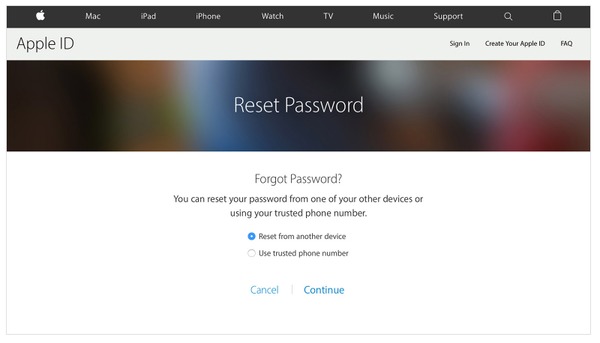
Γυρίστε στο ξέχασα σελίδα του αναγνωριστικού της Apple, συμπληρώστε το όνομα χρήστη Apple ID (συνήθως για να είναι διεύθυνση ηλεκτρονικού ταχυδρομείου) για να επαναφέρετε τον κωδικό πρόσβασης της Apple ID.
Πατήστε Επαναφορά από άλλη συσκευή or Χρησιμοποιήστε αξιόπιστο αριθμό τηλεφώνου.
Επιλέξτε Επιτρέψτε ανεξάρτητα από το τι iTunes κωδικό πρόσβασης ανάκτηση μέθοδο που προτιμάτε.
Πατήστε Ξεκινήστε την ανάκτηση λογαριασμού να ακολουθήσετε τον οδηγό επαναφοράς κωδικού πρόσβασης Apple κατά βήμα προς αλλαγή για να το αλλάξετε χειροκίνητα.
Όσον αφορά την επαναφορά του κωδικού πρόσβασης iTunes στις αξιόπιστες συσκευές iOS, μπορείτε να πάρετε δύο τρόπους. Η κοινή διαδικασία είναι να πάει ρυθμίσεις να βρουν iCloud. Εφαρμογή. Κάντε κλικ Ξεχάσατε το αναγνωριστικό και τον κωδικό πρόσβασης της Apple επιλογή να ακολουθήσετε τον οδηγό. Ή μπορείτε να συμπληρώσετε το όνομα χρήστη σας Apple, επιλέξτε Κωδικός & Ασφάλεια Και στη συνέχεια κάντε κλικ στο κουμπί Αλλαγή Κωδικού Πρόσβασης για να δημιουργήσετε έναν νέο κωδικό πρόσβασης της Apple.
Ανακαλύψτε ξανά τον κωδικό πρόσβασης του iTunes χρησιμοποιώντας την επαλήθευση σε δύο βήματα
Αν έχετε ρυθμίσει την επαλήθευση σε δύο βήματα για να προστατεύσετε το αναγνωριστικό σας Apple, τότε μπορείτε να επαναφέρετε τον κωδικό πρόσβασης iTunes με άλλο τρόπο. Υπάρχουν δύο βήματα που πρέπει να κάνετε κατά την αλλαγή. Το πρώτο είναι η επιλογή των αξιόπιστων συσκευών και, στη συνέχεια, επαναφέρετε τον νέο κωδικό πρόσβασης. Η μόνη περίπτωση που αποτύχετε είναι ότι δεν μπορείτε να εισέλθετε στην αξιόπιστη συσκευή. Ανεξαρτήτως του γεγονότος ότι χάσατε το κλειδί ανάκτησης ή την πρόσβαση, σημαίνει ότι δεν έχετε ενημερώσει τον κωδικό πρόσβασης στις συσκευές Apple.
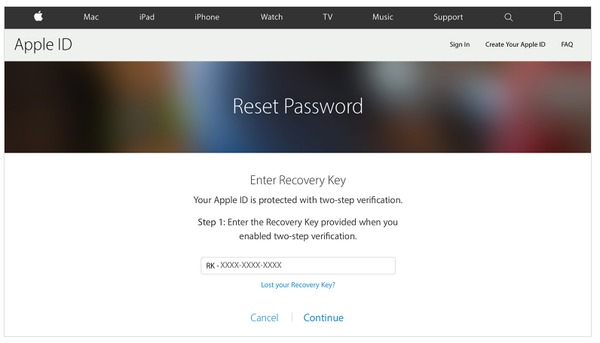
Αναζήτηση Key Recovery της ιστοσελίδας της Apple ID, πληκτρολογήστε πρώτα τον λογαριασμό σας ID της Apple.
Επιλέξτε μια αξιόπιστη συσκευή για να λάβετε τον κωδικό επαλήθευσης, κάντε κλικ στην επιλογή Επόμενο για να συνεχίσετε.
Πληκτρολογήστε τον κωδικό επαλήθευσης, μετά επιλέξτε Επαναφορά του κωδικού πρόσβασης μου για να αλλάξετε νέο.
Μπορείτε να αποθηκεύσετε τον τροποποιημένο κωδικό iTunes από το Password Manager ή να γράψετε κάτω στο σημειωματάριο για αποθήκευση. Για να βεβαιωθείτε ότι ο νέος κωδικός πρόσβασης iTunes λειτουργεί, θα πρέπει να συνδεθείτε με το iTunes για να το ελέγξετε.
Αλλαγή κωδικού πρόσβασης αναγνωριστικού της Apple / Εύρεση λογαριασμού ταυτότητας Apple
Για τους ανθρώπους που θέλουν να αλλάξουν τον κωδικό πρόσβασης Apple ID, υπάρχουν διάφοροι τρόποι για να επιλέξουν. Αλλά αν θέλετε απλώς να υπολογίσετε το ξεχασμένο κωδικό πρόσβασης της Apple ID, σκεφτείτε δύο φορές πριν ενημερώσετε τον κωδικό πρόσβασης. Για να αποφύγετε κάποιον που καταχωρεί τον κωδικό πρόσβασης Apple ID εδώ και πολύ καιρό, είναι απαραίτητο να επισημάνετε μερικές συμβουλές.
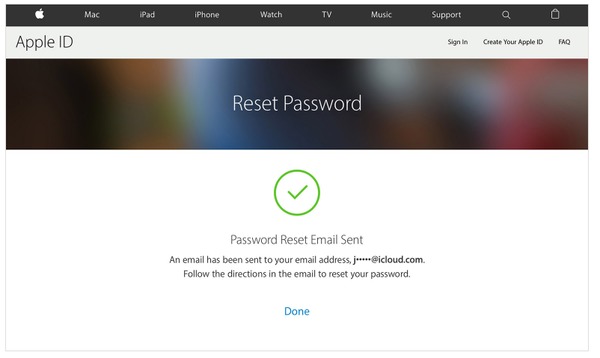
◆ Ο νέος κωδικός πρόσβασης Apple ID πρέπει να περιέχει τουλάχιστον οκτώ χαρακτήρες, έναν αριθμό, ένα κεφαλαίο και ένα πεζό γράμμα.
◆ Θυμηθείτε να μην χρησιμοποιείτε χώρο ή να μην επαναλαμβάνετε τον ίδιο χαρακτήρα τρεις φορές.
Αφού γνωρίζετε ότι αν εξακολουθείτε να επιμένετε να αλλάξετε τον κωδικό πρόσβασης της Apple ID, ακολουθήστε τον παρακάτω οδηγό για να λειτουργήσετε. Παραίτηση σε όλα τα προϊόντα της Apple για ενημέρωση και έλεγχο της σωστής της.
Βρείτε τη σελίδα λογαριασμού Apple ID για να συνδεθείτε. Αυτή η διαδικασία που βασίζεται σε εσείς έχει ανακτήσει τον κωδικό σας Apple ID.
Κάντε κλικ στην επιλογή Αλλαγή κωδικού πρόσβασης από την ενότητα Ασφάλεια.
Συμπληρώστε τον αρχικό κωδικό πρόσβασης Apple ID και πληκτρολογήστε τον νέο κωδικό πρόσβασης, μην ξεχάσετε να επιβεβαιώσετε.
Επιλέξτε Αλλαγή κωδικού πρόσβασης για να ολοκληρωθεί.
Βρείτε λογαριασμό Apple ID
Τα πράγματα φαίνονται να λύνουν. Δεν χρειάζεται να ανησυχείτε για τον κωδικό πρόσβασης της Apple ID. Αλλά τι γίνεται με το λογαριασμό ταυτότητας της Apple; Εάν κάποιος ξεχάσει οριστικά τον λογαριασμό ταυτότητας της Apple και τον κωδικό πρόσβασης, σημαίνει ότι δεν μπορεί να είναι χρήστης της Apple; Έχετε υπομονή και επαναλάβετε την καθοδήγηση, μπορείτε επίσης να ανακτήσετε τον λογαριασμό σας ID της Apple, εξίσου εύκολο με την επαναφορά του κωδικού πρόσβασης του iTunes.
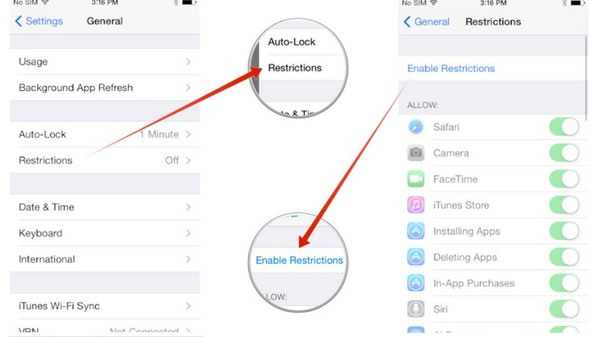
Βρείτε σας Λογαριασμός ταυτότητας της Apple ιστοσελίδα.
Επιλέξτε Ξεχάσατε το αναγνωριστικό ή τον κωδικό πρόσβασης της Apple παρακάτω.
Αγορά Ξεχάσατε το αναγνωριστικό της Apple εικονίδιο.
Πληκτρολογήστε το όνομα, το επώνυμο και τη διεύθυνση ηλεκτρονικού ταχυδρομείου σας για να ανακτήσετε τον λογαριασμό σας Apple ID.
Στην πραγματικότητα, μπορείτε να ανοίξετε όλες τις εφαρμογές της Apple για να δείτε αν έχετε υπογράψει. Μεταβείτε στις Ρυθμίσεις σε iPhone, iPad και iPod touch ή βρείτε το μενού της Apple σε υπολογιστές Mac. Επιλέγω Δείτε το Apple ID για να ξέρεις. Επιπλέον, αν έχετε αγοράσει ηχητικά προγράμματα στο iTunes πριν, μπορείτε να αποκτήσετε πληροφορίες για τα στοιχεία ταυτότητας της Apple μέσω αγορών.
Γονικός έλεγχος για να κλειδώσετε το APP Store με κωδικό στο iPhone και το iPad
Είναι ο τρόπος να αποτρέψετε τα παιδιά σας να δουν ή να αγοράσουν κάτι ακατάλληλο ή περιττό. Εκτός εάν πληκτρολογείτε τον κωδικό πρόσβασης ή δεν μπορούν να επισυνάψουν τίποτα που απαγορεύετε. Ως εκ τούτου, μπορείτε να είστε ελεύθεροι να αφήσετε το iPhone σας σε παιδιά, χωρίς τίποτα από την ασφάλεια. Τώρα είναι καιρός να χρησιμοποιήσετε περιορισμούς για να ορίσετε τον κωδικό πρόσβασης για το iTunes και άλλες εφαρμογές στο APP Store.
Πηγαίνετε στο Ρύθμιση και στη συνέχεια επιλέξτε General.
Πατήστε περιορισμοί εικονίδιο, μετά από αυτή τη βρύση Ενεργοποιήστε τους περιορισμούς παρακάτω.
Ρυθμίστε το Περιορισμοί Κωδικός πρόσβασης σε τέσσερις αριθμούς.
Αγορά Απαιτείται κωδικός πρόσβασης επιλογή για να ρυθμίσετε αν θα λειτουργήσει το 15 λεπτά αργότερα ή αμέσως.
Από την άποψή μου, επιλέξτε Αμέσως θα είναι καλύτερη, η οποία μπορεί να προστατεύσει πλήρως την πιστωτική σας κάρτα. Είναι μια ωραία ιδέα να επεκτείνετε την ασφάλεια του iPhone σας. Όταν χάσετε το iPhone σας σε σταθμούς του μετρό ή σε άλλα μέρη με πολλούς ανθρώπους, οι συστολές μπορούν να σας βοηθήσουν να κλειδώσετε ορισμένες σημαντικές εφαρμογές σε κάποιο βαθμό. Το μόνο που πρέπει να προσέξετε είναι να θυμάστε τον κωδικό πρόσβασης γονικού ελέγχου.







